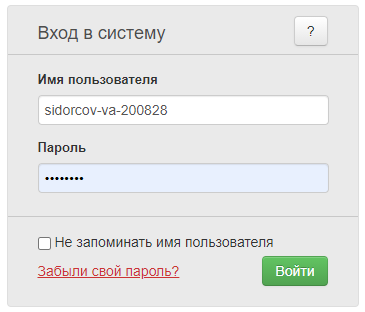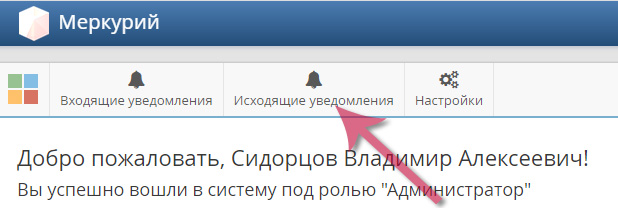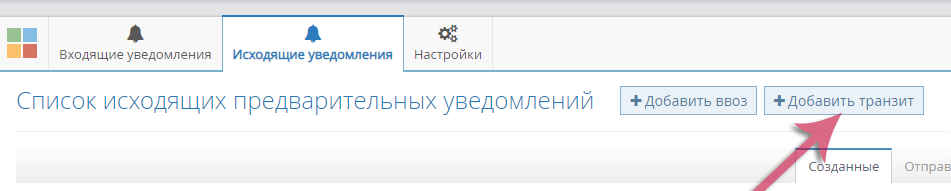Создание предварительных уведомлений о партиях продукции, следующих транзитом по территории РФ в Mercury.Notice
Общая информация
Для реализации учёта и контроля транзитного перемещения подконтрольной продукции по территории РФ с предприятий-отправителей стран ЕАЭС в адрес предприятий-получателей стран ЕАЭС используется модуль подачи уведомлений Mercury.Notice. С помощью модуля уполномоченный орган страны предприятия-отправителя осуществляет направление уведомления в адрес РСХН о предстоящем перемещении сертифицированной партии продукции по территории РФ.
Вход в систему
Для создания предварительных уведомлений о транзитном перемещении подконтрольной продукции по территории РФ необходимо зайти в подсистему Mercury.Notice, которая находится по адресу https://mercury.vetrf.ru/notice. На открывшейся странице появится форма аутентификации, куда необходимо ввести имя пользователя и пароль и нажать кнопку "Войти" (рис. 1).
В случае успешного входа, когда были введены верные имя пользователя и пароль, откроется главная страница Mercury.Notice. В противном случае на форме аутентификации появится сообщение "Неправильный логин или пароль".
Создание предварительного уведомления
Для создания уведомления необходимо перейти на вкладку "Исходящие уведомления" (рис. 2).
В результате выполненного действия откроется страница со списком исходящих предварительных уведомлений. Для добавления нового транзитного уведомления необходимо нажать кнопку "+Добавить транзит" (рис. 3).
На странице *"Добавление уведомления на транзит"* необходимо указать *страну получателя груза*, выбрав ее из выпадающего списка, и нажать кнопку *"Далее"*:
!Screenshot_4.png!
При нажатии на кнопку *"Назад"* осуществляет переход на страницу со списком исходящих предварительных уведомлений.
После выбора страны получателя груза и нажатия кнопки "Далее" открывается страница *"Добавление уведомления на транзит"*, на которой необходимо заполнить следующие поля:
%{color:red}*% - поле обязательно для заполнения
- *Сертификат отправителя №* %{color:red}*% - номер ветеринарного сертификата отправителя груза;
- *Дата выдачи сертификата отправителя* %{color:red}*% - дата выдачи ветеринарного сертификата отправителя груза;
- *Сертификат производителя №* - номер ветеринарного сертификата производителя продукции;
- *Дата выдачи сертификата производителя* - дата выдачи ветеринарного сертификата производителя продукции;
- *Грузоотправитель* %{color:red}*% - поиск грузоотправителя осуществляется по наименованию или ИНН (для начала поиска необходимо ввести хотя бы 2 символа);
- *Грузополучатель* %{color:red}*% - поиск грузополучателя осуществляется по наименованию или ИНН (для начала поиска необходимо ввести хотя бы 2 символа). Также можно указать грузополучателя вручную, не осуществляя поиск по справочнику. Для этого под полем "Грузополучатель" необходимо нажать на "Указать вручную".
- *Грузоперевозчик* %{color:red}*% - поиск грузоперевозчика осуществляется по наименованию или ИНН (для начала поиска необходимо ввести хотя бы 2 символа). Также можно указать грузоперевозчика вручную, не осуществляя поиск по справочнику. Для этого под полем "Грузоперевозчик" необходимо нажать на "Указать вручную".
- *Транспорт* %{color:red}*% - тип транспорта, которым груз будет перевозиться по территории РФ;
- *Пункт пропуска въезда груза через таможенную границу* %{color:red}*% - необходимо выбрать пункт пропуска из выпадающего списка; выбор доступен после заполнения поля "Транспорт";
- *Пункт пропуска выезда груза через таможенную границу* %{color:red}*% - необходимо выбрать пункт пропуска из выпадающего списка;
- *Номер транспортного средства* %{color:red}*% - номер транспортного средства, которым будет осуществляться перевозка груза по территории РФ;
- *Номер пломбы*
- *Тип продукции* %{color:red}*% - выбор типа перевозимой продукции из выпадающего списка.
Кроме того, на странице *"Добавление уведомления на транзит"* возможно приложить сертификаты отправителя и производителя с помощью кнопки "Выбрать файл".
После заполнения всех обязательных полей, для сохранения внесенной информации нажмите кнопку *"Сохранить"*. При нажатии на кнопку *"Назад"* осуществится переход на страницу с выбором страны получателя груза.
!Screenshot_5.png!
h2. Добавление сведений о продукции
После нажатия кнопки *"Сохранить"* откроется страница с просмотром информации о добавленном уведомлении. Уведомление получается статус *"Создано"*. Для внесения сведений о продукции необходимо нажать на кнопку *"+Добавить"* блока *"Список продукции"*:
!Screenshot_6.png!
На странице *"Добавление новой позиции продукции"* заполните следующие поля:
- *Продукция* - 2-й уровень справочника продукции;
- *Вид продукции* - 3-й уровень справочника продукции;
- *Наименование продукции*
- *Единица измерения*
- *Объем* - объем перевозимого груза;
- *Страна происхождения* - страна происхождения продукции;
- *Предприятие-производитель* - возможно указание производителя с помощью поиска по справочнику или вручную.
Для сохранения внесенной информации о продукции нажмите кнопку *"Сохранить"*. Если необходимо сохранить внесенную продукцию и указать другую позицию продукции, то нажмите кнопку *"Сохранить и добавить еще"*. При нажатии кнопки *"Назад"* осуществляется переход на страницу "Просмотр уведомления".
!Screenshot_7.png!
Внесенная продукция будет добавлена на страницу "Просмотр уведомления" в блок "Список продукции". Возможно вносить несколько позиций продукции. Для *редактирования* или *удаления* продукции нажмите на пиктограммы с изображением, соответственно, карандаша или корзины:
!Screenshot_8.png!
h2. Отправка предварительного уведомления
После внесения в предварительное уведомление сведений о продукции уведомление может быть отправлено. Для этого на странице *"Просмотр уведомления"* необходимо нажать кнопку *"Отправить"*
!Screenshot_9.png!
Рядом с кнопкой *"Отправить"* также расположены следующие кнопки:
- *Назад* - при нажатии на кнопку осуществляется переход на страницу со списком исходящих предварительных уведомлений;
- *Редактировать* - при нажатии открывается форма редактирования уведомления, в которую можно вносить изменения;
- *Удалить* - при нажатии запрашивается подтверждение удаления; если удаление подтверждается, то оно удаляется и более не доступно для просмотра и каких-либо действий;
- *Создать по шаблону* - после нажатия открывается страница просмотра нового уведомления в статусе "Создано" с уже заполненными, согласно текущему уведомлению, полями.
После нажатия кнопки *"Отправить"*, система запросит подтверждение отправки. После подтверждения уведомление переходит в статус *"Ожидается транзит"*. В этом статусе уведомление станет доступным для уполномоченных органов страны-получателя и страны-транзита.
Вносить какие-либо изменения в отправленное уведомление нельзя. Его можно *только аннулировать*, если уведомление находится в статусе "Ожидается транзит". Уведомление в статусе "Аннулировано" недействительно и с ним нельзя осуществлять каких-либо действий, кроме просмотра:
!Screenshot_10.png!
h2. Статусы
Транзитное уведомление может находиться в следующих статусах:
- %{background:SteelBlue;color:white}Создано% - уведомление создано и сохранено (нажатие на кнопку "Сохранить" на этапе добавление нового уведомления на транзит); в этом статусе уведомление доступно только уполномоченному органу страны-отправителя; уведомление в статусе "Создано" можно редактировать, отправлять и удалять;
- %{background:orange;color:white}Ожидается транзит% - уведомление отправлено; в этом статусе уведомление становится доступным для уполномоченных органов страны-транзита и страны-получателя; возможны следующие действия с уведомлением:
- *для страны-отправителя*:
- просмотр уведомления;
- аннулирование уведомления;
- *для страны-транзита*:
- просмотр уведомления;
- открытие транзита;
- запрет транзита;
- *для страны-получателя*:
- просмотр уведомления;
- *для страны-отправителя*:
- %{background:red;color:white}Аннулировано% - уведомление аннулировано (аннулировать возможно только уведомление в статусе "Ожидается транзит"); аннулированное уведомление доступно на просмотр всеми участниками транзита; каких-либо иных действий с аннулированным уведомлением совершать нельзя;
- %{background:red;color:white}Транзит запрещён% - транзит запрещен уполномоченным органом страны-транзита (инспектором на ППУ); в этом статусе уведомление доступно только для просмотра всеми участниками транзита;
- %{background:#3CB371;color:white}Транзит открыт% - транзит разрешен уполномоченным органом страны-транзита, зафиксировано начало транзита инспектором на ППУ въезда груза; для уведомления в этом статусе становится доступным завершение транзита; уведомление доступно для просмотра всеми участниками транзита;
- %{background:#BA55D3;color:white}Транзит завершен% - зафиксировано окончание транзита уполномоченным органом страны транзита (инспектором на ППУ выезда груза); в этом статусе уведомление становится доступным для закрытия со стороны уполномоченного органа страны-получателя; также уведомление доступно для просмотра всеми участниками транзита;
- %{background:#A9A9A9;color:white}Закрыто% - уведомление закрыто уполномоченным органом страны-получателя (груз поступил в место назначения), доступно для просмотра всеми участниками транзита;
Для уведомления в любом статусе доступно создание нового уведомления на основании текущего с помощью кнопки *"Создать по шаблону"*.
На странице со списком исходящих уведомлений подсистемы Mercury.Notice уведомления, в зависимости от статуса, распределяются по соответствующим вкладкам:
!Screenshot_11.png!
На вкладке "Все" размещены все уведомления с любыми статусами.